Como Corrigir o Erro da Parada de Tela Azul 0X000000A5
 “STOP: 0x000000A5” é um dos muitos erros de computador capazes de acionar a chamada Tela Azul da Morte (BSOD) - uma tela azulada indicativa de uma falha no sistema. É provável que você veja o erro da tela azul STOP: 0x000000A5 na área de trabalho quando a ACPI (Advanced Configuration and Power Interface) do seu BIOS for incompatível com a versão do MS Windows que você está tentando instalar.
“STOP: 0x000000A5” é um dos muitos erros de computador capazes de acionar a chamada Tela Azul da Morte (BSOD) - uma tela azulada indicativa de uma falha no sistema. É provável que você veja o erro da tela azul STOP: 0x000000A5 na área de trabalho quando a ACPI (Advanced Configuration and Power Interface) do seu BIOS for incompatível com a versão do MS Windows que você está tentando instalar.
Observação! Esse erro se aplica principalmente a versões mais antigas do MS Windows, como XP, 7 ou 8 (8.1). Você também pode enfrentá-lo ao tentar configurar uma máquina virtual Win XP. Se você deseja instalar o MS Windows 10 no seu PC, o erro 0x000000A5 não deve aparecer.
Desenvolvido pela Toshiba, Intel e Microsoft, o ACPI permite uma comunicação eficiente entre o sistema operacional, por um lado, e a configuração do hardware, por outro. Também serve como gerenciador de energia e monitor de status do seu PC. É por isso que os fornecedores de computador precisam garantir que o firmware do BIOS de cada novo PC seja totalmente compatível com a ACPI. Caso contrário, você receberá o erro da tela azul STOP: 0x000000A5. Aqui está o que a mensagem de erro diz:
"Um problema foi detectado e o Windows foi desligado para evitar danos ao seu computador. Se essa for a primeira vez que você vê essa tela de erro Stop, reinicie o computador. Se essa tela aparecer novamente, siga estas etapas:
O BIOS nesse sistema não é totalmente compatível com ACPI. Entre em contato com o fornecedor do sistema ou visite http://www.hardware-update.com para obter um BIOS atualizado. Se não conseguir obter um BIOS atualizado ou o BIOS mais recente fornecido pelo fornecedor não for compatível com o ACPI, você poderá desativar o modo ACPI durante a configuração do modo de texto. Para fazer isso, basta pressionar a tecla F7 quando você for solicitado a instalar drivers de armazenamento. O sistema não notificará que a tecla F7 foi pressionada - ela desativará silenciosamente a ACPI e permitirá que você continue sua instalação.”
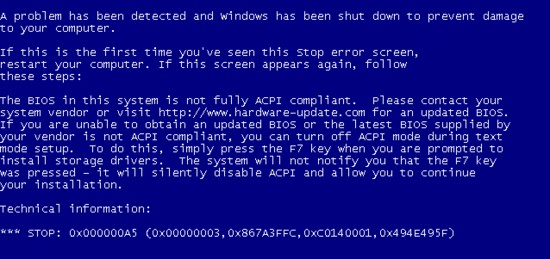
Fonte da Imagem: microsoft.com
De acordo com o texto acima, a atualização do BIOS deve resolver a Tela azul causada pelo erro STOP: 0x000000A5. Normalmente, isso funciona 99% do tempo, com a ressalva de que executar uma atualização do BIOS pode ser complicado. A menos que você faça da maneira certa, pode levar o seu sistema a um impasse. Quando confrontado com o erro 0x000000A5, no entanto, sugerimos que você atualize o BIOS apenas se as etapas descritas abaixo não derem certo.
Etapa 1: Inicie o seu PC usando a última configuração válida (apenas para máquinas Windows 7 e Vista)
Essa etapa será útil apenas se o sistema operacional Windows 7 ou Vista estava funcionando bem antes de você receber o erro Tela azul 0x000000A5. Funcionaria se você não obtivesse o erro de tela azul na primeira vez em que executou o Windows 7 ou Vista. Caso contrário, deixe essa etapa de lado e prossiga com a segunda alternativa apresentada nas linhas abaixo.
Para iniciar o Windows 7 ou Vista na sua última configuração válida (LKGC), pressione a tecla F8 durante a inicialização do sistema antes que o logotipo do Windows apareça na tela. Se você estiver atrasado, aguarde o Windows carregar e reinicie o seu PC para tentar novamente. Se você pressionar F8 a tempo, verá o menu Opções avançadas de inicialização. Selecione "Última configuração válida (avançada)" e pressione Enter para iniciar o sistema operacional Windows em seu LKGC.
Etapa 2: Executar a restauração do sistema
O utilitário de restauração do sistema permite remover e desativar o software e os drivers mais recentes. Isso determinará se um ou mais dos seus programas mais recentes podem ter entupido o seu sistema. Para abrir a caixa de diálogo Restauração do sistema, carregue o DVD de instalação do MS Windows (ou um USB inicializável). Em vez de optar por uma instalação limpa, clique no ícone "Reparar" e siga as instruções para concluir.

Caixa de Diálogo Restauração do Sistema - Fonte: HP.com
Etapa 3: Verifique o seu hardware
Se nenhuma das etapas mencionadas acima funcionar, talvez seja necessário remover todo o hardware externo do seu PC antes de tentar novamente. Dependendo do seu caso particular, talvez seja necessário remover os módulos de RAM adicionados recentemente (se houver), pois sabe-se também que os cartões de memória com defeito acionam um BSOD. Por último, mas não menos importante, você pode tentar alterar as configurações da ACPI no BIOS para verificar se existem padrões inconsistentes.